Git은 소프트웨어 개발 중에 소스 코드의 변경 사항을 추적하기 위한 강력한 프레임워크를 제공하는 개발자를 위한 필수 도구입니다. 분산 버전 제어 시스템은 공동 작업을 촉진하여 여러 개발자가 변경 사항이 충돌할 위험 없이 동시에 프로젝트에서 작업할 수 있도록 해줍니다. Git을 사용하면 완성된 기능을 확장하고 실험하고 쉽게 병합하여 개발 워크플로의 전반적인 효율성을 높일 수 있습니다.
Git의 주요 기능에 대한 간략한 개요는 다음과 같습니다.
- 대규모 프로젝트의 효율적인 처리
- 기록의 암호화 인증
- 유연한 분기 및 병합 기능
- 분산형 저장소 모델
- 비선형 개발 지원
- 대규모 프로젝트 및 팀으로 확장 가능
- 포괄적인 백업 및 복원 기능
- 개발자 간의 협업 및 코드 공유를 촉진합니다.
이러한 기능을 이해하면 Fedora 시스템에 Git을 설치할 때 Git의 강력함과 유연성을 높이 평가하는 데 도움이 됩니다. 이제 Fedora 40 또는 39에 Git을 설치하는 기술적인 프로세스를 살펴보겠습니다.
Git 설치 전 Fedora 시스템 패키지 업데이트
먼저 시스템을 업데이트하여 모든 기존 패키지가 최신 상태인지 확인하세요.
sudo dnf upgrade --refreshGit 설치 방법 선택
DNF 명령을 통해 Git 설치
Fedora는 기본적으로 최신 버전의 Git을 유지 관리합니다. 이렇게 하면 설치 과정이 간단해집니다. DNF 패키지 관리자를 사용하여 Git을 설치하려면 다음 명령을 실행하십시오.
sudo dnf install git소스를 통해 Git 설치
소스 코드에서 컴파일하는 것은 DNF 패키지 관리자를 통해 사용할 수 없는 특정 버전의 Git이 필요하거나 사용자 정의 구성으로 Git을 설치하려는 사용자를 위한 방법입니다.
공식 홈페이지 방문부터 시작하세요 Git 웹사이트의 릴리스 페이지. 이를 통해 최신 안정 버전을 식별하거나 원하는 특정 버전을 정확히 찾아낼 수 있습니다. 원하는 버전을 선택하고 나면 다음을 사용하여 소스 코드를 다운로드할 수 있습니다. wget 명령 터미널에서:
wget https://github.com/git/git/archive/refs/tags/v2.42.0.tar.gz메모: 위 명령을 복사하지 마십시오. 이는 단지 예시일 뿐입니다. Git은 새 버전을 자주 출시하므로 Git 설치를 최신 상태로 유지하려면 공식 웹사이트를 정기적으로 확인하는 것이 중요합니다.
다운로드 후 tar 명령을 사용하여 소스 코드를 추출합니다.
tar -xzf v2.42.0.tar.gz그런 다음 디렉터리를 추출된 소스가 포함된 디렉터리로 변경합니다.
cd git-2.42.0컴파일을 시작하기 전에 필요한 개발 도구를 설치하는 것이 필수적입니다. 이러한 도구는 가장 필요한 종속성이 있는지 확인합니다.
sudo dnf groupinstall "Development Tools"그러나 표준 개발 도구 패키지에는 몇 가지 종속성이 포함되지 않을 수 있습니다. 이를 설치하려면 다음을 사용하십시오.
sudo dnf install libcurl-devel expat-devel전제조건이 준비되었으므로 이제 스크립트를 구성할 수 있습니다. 실행 make 명령:
make prefix=/usr/local allGit 설치를 완료하려면 다음을 실행하세요.
sudo make prefix=/usr/local install성공적인 설치를 확인하고 설치한 Git 버전을 확인하려면 다음을 사용하세요.
git --version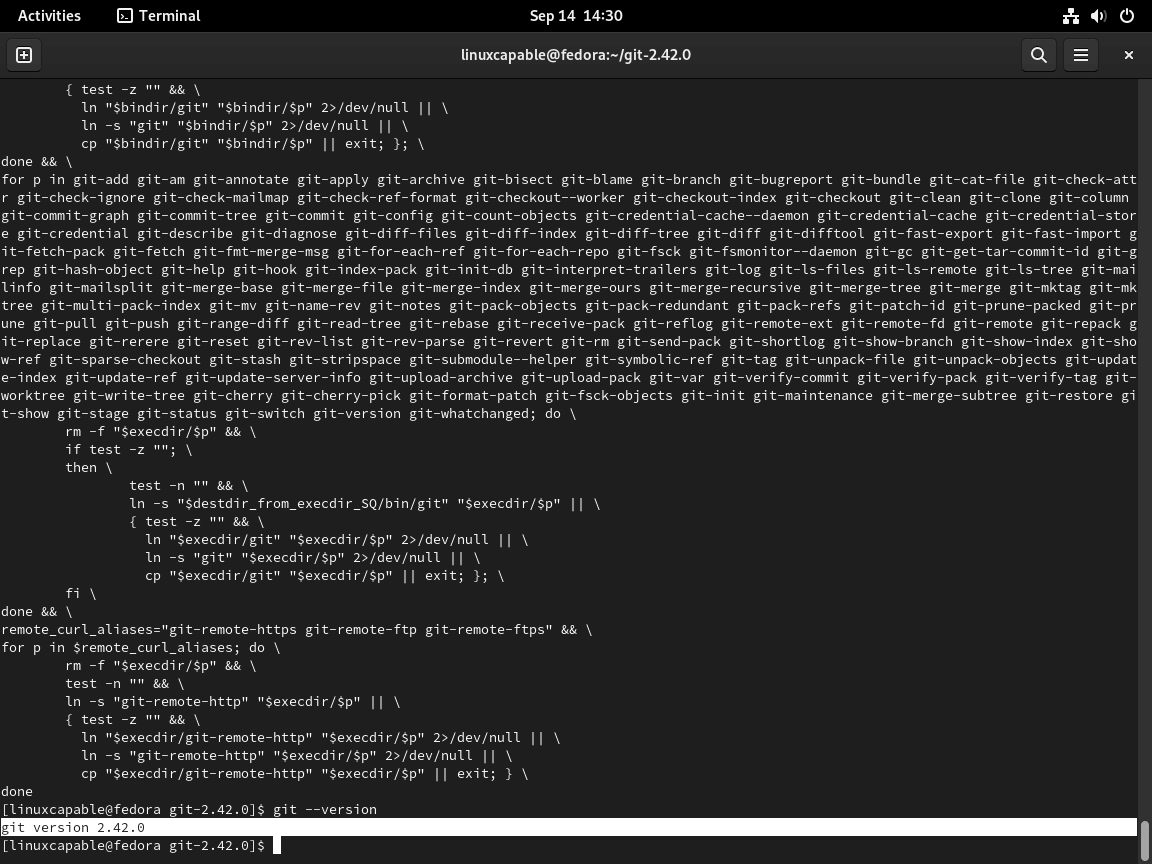
기본 Git 명령
다음 부분에서는 GIT 사용자가 매일 사용하는 몇 가지 일반적인 설정 및 명령을 다룹니다. 이는 전체 목록이 아닙니다. GIT에는 많은 명령과 구성이 있지만 새로운 사용자에게는 몇 가지 예가 도움이 될 수 있습니다. 보다 고급 요구 사항 옵션이나 사용법을 원하는 사용자의 경우 장기적으로 자세한 내용은 Git 설명서를 확인하세요.
GIT 사용자 추가
설치 후에는 주로 git 커밋 메시지를 중심으로 이름, 이메일 등 표준 설정을 지정해야 합니다. 아래 튜토리얼에서 설명할 것처럼 이는 매우 간단합니다.
첫 번째 단계는 전역적으로 설정될 이름을 제공하는 것입니다.
git config --global user.name "YOUR NAME"다음으로 이메일을 선택하세요. 원한다면 가짜일 수도 있습니다.
git config --global user.email "YOUR EMAIL"GIT 디렉토리 생성
먼저 GIT 전용으로 새 디렉터리를 만들고 싶은 사용자를 위한 디렉터리를 만듭니다.
mkdir example-directory -p다음으로 디렉터리로 이동합니다.
cd example-directory -p다음 작업은 초기화 명령을 사용하는 것입니다. 그러면 숨겨진 .git 디렉토리는 구성, 기록 등을 저장합니다.
git init초기화 중인 디렉터리의 상태를 나타내는 터미널 출력이 표시되며, 다음 명령을 사용하여 추가로 내용을 볼 수 있습니다.
ls -a .gitGIT CONFIG 세부정보 인쇄
GIT 구성 사용자 및 세부 정보를 확인하려면 config –list 명령을 사용하십시오.
git config --list지정하지 않는 한 Git은 세부 정보를 ~/.gitconfig 파일에 저장합니다. cat 명령을 사용하여 현재 저장된 내용을 검토할 수 있습니다.
cat ~/.gitconfiggit config 명령과 함께 sudo 명령을 사용하면 두 개의 별도 사용자 이름과 이메일이 설정됩니다.
GIT 자격 증명 저장
다음을 사용하여 인증 세부 정보를 저장하려는 사용자에 대해 자격 증명 도우미 캐시를 활성화할 수 있습니다.
git config --global credential.helper cache자격 증명 도우미를 사용해야 하는 경우 보안 강화를 위해 제한된 시간 동안만 캐시하는 것이 좋습니다. 예를 들어, 오늘 GIT를 사용하여 1~4시간 동안 작업하지만 몇 주 동안은 사용하지 않을 경우 만료 시간을 5시간으로 설정하세요.
git config --global credential.helper "cache --timeout=18000"5시간 후에 자격 증명이 삭제되어 GIT가 보호됩니다.
디렉터리 GIT 상태 확인
GIT 저장소의 상태를 보려면 다음 git status 명령을 사용할 수 있습니다.
git status위 명령은 GIT 상태를 제공하는 데 도움이 되지만 모든 git 명령과 하위 명령을 추가로 나열할 수도 있습니다.
원격 GIT 저장소 연결
GIT 리모컨을 사용하여 변경 사항을 동기화하고 다운로드/업로드해야 하는 사용자의 경우 GIT를 연결해야 합니다. 이는 git 원격 명령을 사용하여 수행할 수 있습니다.
git remote add origin remote-repository-linkGIT 변경 사항 커밋
GIT 디렉터리에서 변경을 완료하고 동기화하여 원격 저장소에 푸시하려면 다음 git commit 명령을 사용하세요.
git commit -m "git message changelog"메모: -m "git messagechange"는 변경 로그에 나타나는 메시지입니다.
GIT 변경 사항 푸시
두 버전 모두에서 변경 사항을 원격 저장소에 푸시하거나 SYNC로 보내려면 다음 git push 명령을 사용하세요.
git push origin masterGIT 변경 사항 가져오기
또는 두 버전 모두에서 원격 저장소의 변경 사항을 SYNC로 가져오거나 가져오려면 다음 git pull 명령을 사용하세요.
git pull origin master추가 명령 및 팁
힘내 업데이트
GIT 업데이트의 경우 DNF 패키지 관리자를 사용하여 git-core를 설치하면 표준 시스템 패키지에 포함됩니다. 업데이트 및 업그레이드하려면 다음 명령을 사용하십시오.
sudo dnf update --refresh힘내 제거
DNF Git 제거 방법 명령
DNF 패키지 관리자를 사용하여 Git을 설치한 경우 제거가 간단합니다. 다음 명령을 실행합니다.
sudo dnf remove git이 명령은 DNF 패키지 관리자에게 Fedora 시스템에서 Git 및 관련 파일을 찾아 제거하라는 메시지를 표시합니다.
컴파일된 Git 버전 제거 방법
소스에서 Git을 설치한 경우 직접 제거 프로그램이 제공되지 않으므로 제거 프로세스에 수동 개입이 필요합니다. 진행 방법은 다음과 같습니다.
설치 디렉터리를 찾습니다:
표준 설치 프로세스를 따랐다면 Git의 바이너리는 다음 위치에 있을 가능성이 높습니다. /usr/local/bin. 다음 명령을 사용하여 터미널에서 이를 확인할 수 있습니다.
which git바이너리를 제거합니다:
설치 디렉터리를 식별한 후에는 Git 바이너리를 수동으로 제거할 수 있습니다.
sudo rm -f /usr/local/bin/git
sudo rm -f /usr/local/bin/git-*관련 디렉토리 제거:
또한 Git과 관련된 다른 디렉터리를 제거할 수도 있습니다.
sudo rm -rf /usr/local/libexec/git-core두 방법 중 하나에 대해 위의 단계를 완료한 후에는 Fedora 시스템에서 Git이 성공적으로 제거되어야 합니다. 제거를 확인하려면 다음을 실행하세요.
git --versionGit이 제거된 경우 이 명령은 Git을 찾을 수 없다는 오류를 반환해야 합니다.
결론
DNF 패키지 관리자를 사용하거나 소스 코드를 컴파일하여 Fedora Linux에 Git을 설치하는 단계를 살펴보았습니다. Git을 마스터하면 코딩 효율성이 향상되고, 협업이 강화되며, 개발 프로세스가 간소화됩니다. 점점 익숙해지면 Git의 고급 기능을 살펴보는 것을 잊지 마세요. 이제 새로운 Git 설정을 시험해보고 코딩 작업흐름이 어떻게 변하는지 알아보세요!
유용하고 관련 있는 링크
Git 사용과 관련된 몇 가지 유용한 링크는 다음과 같습니다.
- 힘내 공식 웹사이트: 버전 관리 시스템, 기능, 다운로드 옵션에 대한 자세한 내용을 알아보려면 Git 공식 웹사이트를 방문하세요.
- GitHub의 Git 릴리스: GitHub에서 최신 Git 릴리스를 탐색하여 최신 버전을 다운로드하고 릴리스 노트를 확인하세요.
- Git 문서: Git 사용 및 구성에 대한 자세한 가이드를 제공하는 포괄적인 문서에 액세스하세요.
- 힘내 커뮤니티: Git 커뮤니티에 가입하여 다른 사용자와 소통하고, 토론에 참여하고, 지원을 받으세요.
- Fedora Git 빠른 참조: Fedora에서 Git을 사용하는 방법에 대한 팁과 지침은 Fedora Git 빠른 참조 가이드를 확인하세요.
